FAQs Máy Tính
Sửa lỗi Windows Update Service hoặc BITS Service bị thiếu trên Windows Service – Sửa lỗi máy tính
Hotline: 1900 63.63.43
☎ 0287300 7898 – 0938 169 138 (Zalo) 0984.966.552 (Zalo)
Trong nhiều trường hợp khi bị các phần mềm độc hại (malware) tấn công, rất cũng có thể các service (dịch vụ) như Windows Update và các service (dịch vụ) quan trọng khác như BITS (Background Intelligent Transfer Service) cũng có thể có thể bị lỗi hoặc bị xóa sổ hệ thống. Trong những tình huống này Windows chẳng thể kiểm tra hoặc tải các bản cập nhật (update) mới cho hệ thống và nếu buộc Windows kiểm tra các bản cập nhật, trên màn hình bạn sẽ nhận được thông báo lỗi: “ Windows Update cannot currently check for updates, because the service is missing or not running. You may need to restart your computer ”.
Khi lỗi này diễn ra bạn có thể thấy trên cửa sổ Windows services management, các service (dịch vụ) như Windows Update Service hoặc BITS service cũng chưa được hiện trên bản kê các service được cài đặt. Vậy làm sao để khắc phục lỗi này, mời các bạn cùng tham khảo bài viết dưới đây của Quản trị mạng.
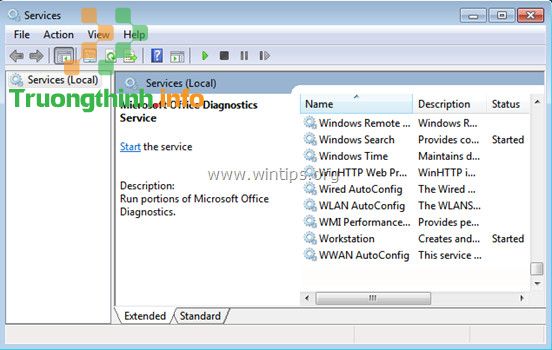
Sửa lỗi Windows Update Service hoặc BITS Service bị thiếu trên Windows Service
1. Sử dụng ứng dụng diệt virus để quét virus trên hệ thống
Lưu ý:
Trước khi thực hành các bước tiếp theo, hãy chắc chắc rằng máy tính của bạn 100 % đã được loại bỏ các ứng dụng độc hại như rootkit, malware (phần mềm độc hại) hoặc virus.
Bạn đọc cũng có thể có thể tham khảo thêm một số ứng dụng diệt virus hữu hiệu cho máy tính Windows tại đây.
2. Sử dụng công cụ Microsoft Fix it 50202
1. Tải công cụ Microsoft Fix it 50202 về máy và cài đặt.
Tải công cụ Microsoft Fix it 50202 về máy và cài đặt tại đây.
2. Tiếp theo tiến hành chạy công cụ và chấp nhận các điều khoản rồi click chọn Next .
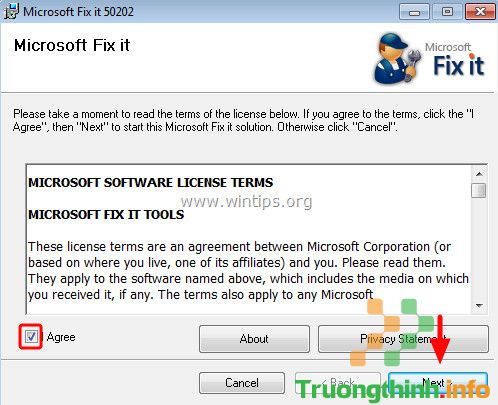
3. Bỏ tích mục Run Aggressive options rồi click chọn Next .
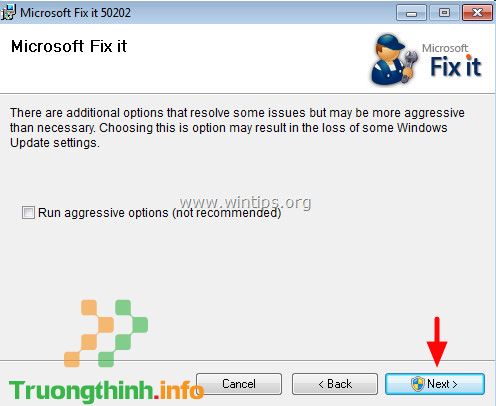
4. Kiên nhẫn đợi cho đến khi công cụ MS Fix it 50202 sửa xong các lỗi, khi được hỏi bạn click chọn Close .

5. Khởi động lại máy tính của bạn.

6. Sau khi quá trình khởi động kết thúc, thử kiểm tra lại update một lần nữa và xem lỗi còn hay không.
3. Reset lại Windows Updates Components
1. Chạy công cụ Windows Update Reset tool từ Microsoft (tùy vào phiên bản Windows bạn đang sử dụng) để tự động reset Windows Update Components.
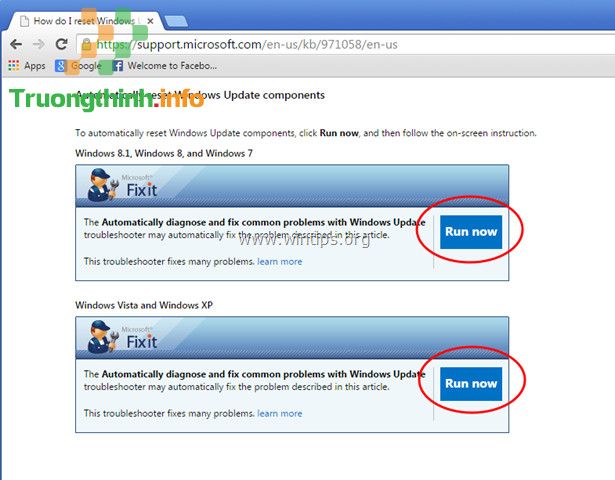
2. Trên cửa sổ đầu tiên, click chọn Accept .

3. Chọn tùy chọn Detect problems and apply the fixes for me (Recommended).
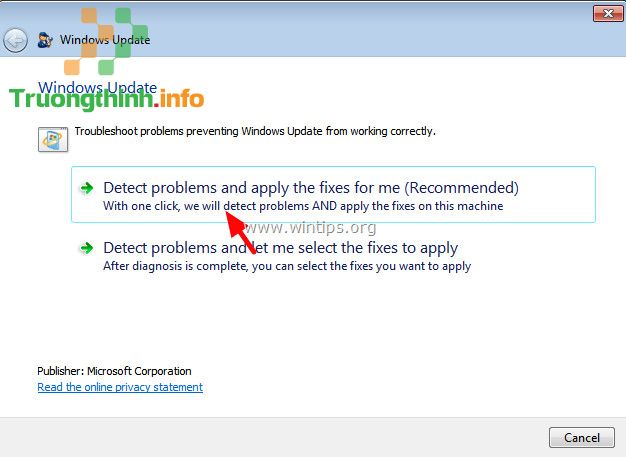
4. Kiên nhẫn chờ cho tới khi công cụ Fix-It reset lại Windows Update components . Sau đó click chọn Open Windows Update và kiểm tra update (cập nhật).

5. Nếu lỗi vẫn còn xảy ra, bạn thi hành tiếp theo những bước dưới đây.
4. Restore value Windows Update & BITS Services mặc định trên Windows Registry
Lưu ý quan trọng:
Trước khi thực hiện công đoạn bạn nên triển khai sao lưu Registry để đề phòng trường hợp xấu xảy ra.
Để sao lưu registry bạn thực hành theo các bước dưới đây:
1. Nhấn tổ hợp phím Windows + R để mở cửa sổ lệnh Run .
2. Trên cửa sổ lệnh Run bạn nhập regedit vào đó rồi nhấn Enter để mở cửa sổ Registry Editor.
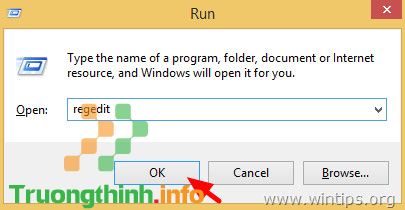
3. Trên cửa sổ Registry Editor bạn click chọn File => Export .
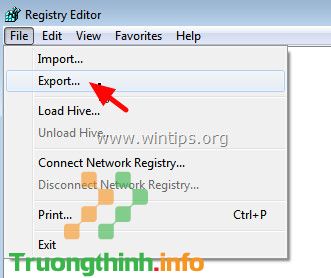
4. Chỉ định một địa thế (chẳng hạn trên màn hình Desktop), sau đó đặt tên file (chẳng hạn như “RegistryUntouched”), sau đó chọn mục Export range là Alln rồi click chọn Save .
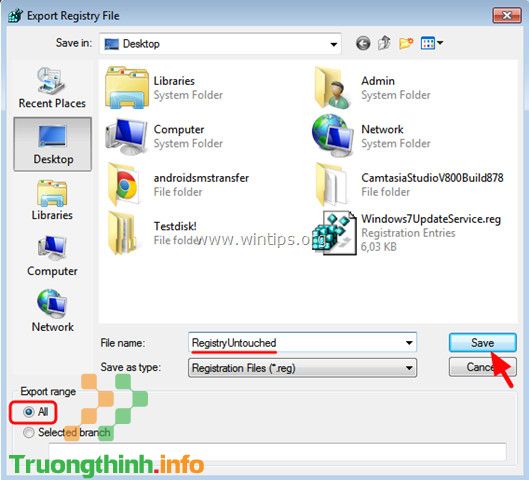
5. Cuối cùng đóng cửa sổ Registry Editor lại.
Sau khi sao lưu Registry Editor, bước tiếp theo bạn phải làm là khôi phục (restore) thông số Registry của Windows Update Service & BITS Service về giá trị mặc định. Để hoàn thành được điều này:
1. Tải 2 file WindowsXUpdateService.txt, WindowsXBitsService.txt (tùy thuộc vào phiên bản Windows mà bạn sử dụng) về máy tính và lưu trên màn hình Desktop để thuận tiện cho việc tìm kiếm.
– Kích chuột phải vào từng tên tập tin và chọn Save As:
Trên Windows 7: Windows7UpdateService.txt & Windows7BitsService.txt.
Trên Windows 8.1/8: Windows8UpdateService.txt & Windows8BitsService.txt.
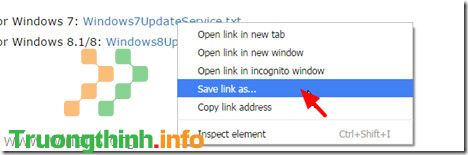
2. Tiếp theo điều hướng đến Control Panel , mở Folder Options, và tại tab View bỏ chọn Hide extensions for known file types rồi click chọn OK .
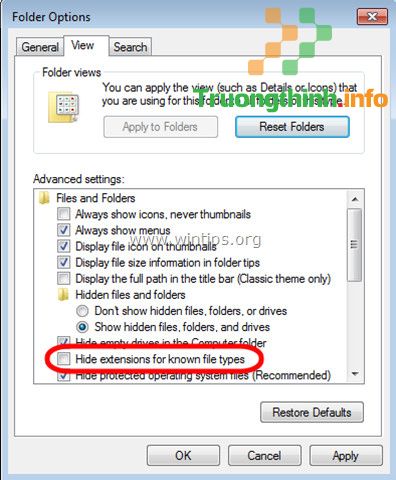
3. Điều hướng đến màn hình Desktop và thay đổi phần đuôi mở rộng của tập tin bạn tải về từ . txt thành . reg .
Ví dụ bạn đổi từ ” Windows7UpdateService.txt ” thành ” Windows7UpdateService.reg ” và đổi ” Windows7BitsService.txt ” thành ” Windows7BitsService.reg “.
4. Kích đúp chuột vào file có tên WindowsXUpdateService.reg và gộp (merge) file thông tin tưởng vào resgistry.
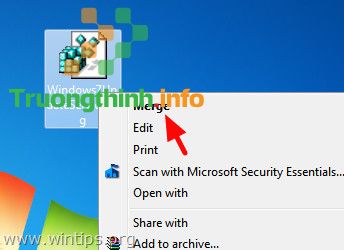
Nếu trên màn hình xuất hiện cửa sổ UAC , click chọn Yes để đón tục.
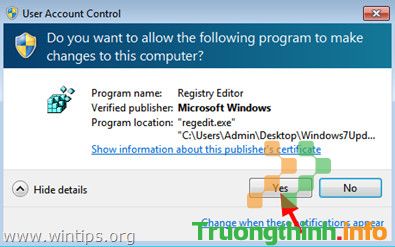
5. Thực hiện các bước tương tự và gộp (merge) file WindowsXBitsService.reg vào Registry.
6. Khởi động lại máy tính của bạn và kiểm tra lỗi còn hay không.
5. Giải pháp khác
1. Chạy công cụ Services Repair Tool dưới quyền Admin.
2. Chạy công cụ System File Checker (SFC) để sửa các tập tin và service (dịch vụ) bị lỗi trên Windows. Để kết thúc được điều này:
– Mở Command Prompt dưới quyền Admin bằng cách:
- Start => All Programs => Accessories
- Kích chuột phải vào Command Prompt chọn “ Run as administrator ”.
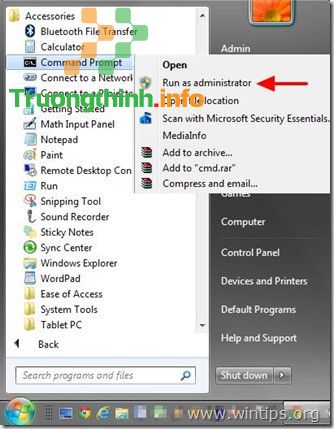
Trên cửa sổ Command Prompt bạn nhập câu lệnh dưới đây vào rồi nhấn Enter:
- SFC /SCANNOW
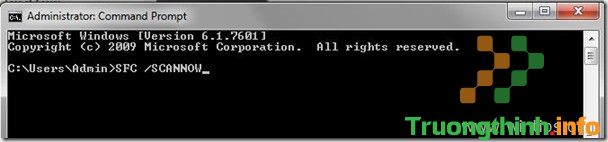
Chờ và chưa được sử dụng máy tính cho tới khi công cụ SFC tool kiểm tra và sửa các tập tin, service (dịch vụ) bị lỗi trên hệ thống.
Sau khi công cụ SFC tool hoàn tất, khởi động lại máy tính của bạn và kiểm tra Windows Update Service đã được hiển thị và chạy hay chưa.
Tham khảo thêm một số bài viết dưới đây:
- Hướng dẫn cách kích hoạt tài khoản Admin hoặc reset mật khẩu tài khoản Admin Offline
- Gỡ bỏ hoàn toàn ứng dụng độc hại (malware) trên máy tính Windows 10
- 8 “tinh chỉnh” Windows Group Policy bất kỳ Admin nào cũng nên biết
Chúc các bạn thành công!
- Hướng dẫn kích hoạt và tùy chỉnh Touchpad ảo trên Windows 10
- Lỗi 0x80072F8F khi Activation Windows 7 và Vista, đây là cách sửa lỗi
- Thủ thuật bức tốc công đoạn tắt máy tính, tắt máy nhanh trên Windows
- Cách chạy các chương trình của Windows trên Mac
- Hướng dẫn cách dùng System Restore trên Windows
- Không thể tạo tài khoản user mới trên Windows 10, 8.1 và 8, đây là cách sửa lỗi
lỗi Windows Update Service, sửa lỗi Windows Update Service, sửa lỗi BITS Service bị mất, sửa lỗi Windows Update Service bị mất, lỗi Windows, sửa lỗi Windows
Nội dung Sửa lỗi Windows Update Service hoặc BITS Service bị thiếu trên Windows Service – Sửa lỗi máy tính được tổng hợp sưu tầm biên tập bởi: Trường Thịnh Group. Mọi ý kiến vui lòng gửi Liên Hệ cho truongthinh.info để điều chỉnh. truongthinh.info tks.





 Cần báo giá nhanh? Gọi
Cần báo giá nhanh? Gọi